アダチです。
EBAYでのリサーチ方法は、テラピークと
Advanced Searchを使いますが、私はAdvansed Searchのみで
リサーチしています。
といいいますか、Advanced Searchのみで私は十分だと考えています。
ですので今回は、Advanced Searchでのリサーチ方法を解説していきますね。
まずは、こちらの動画をごらんください↓
EBAY輸出リサーチの仕方 カメラ編
Contents
Advanced Searchの見方解説
まずはEBAYにログインして、右上にある「Advance」をクリックします

Enter keywords or item number
検索したい商品名、または検索したいキーワードを入れていきます。
今回は「JAPAN」と入れていきますね。
その際、除外したいキーワードがあるときは、「Exclude words from your search」に
除外したいキーワードを入れると、
そのキーワードがある商品を除外して検索することもできます。
最後に検索したいカテゴリーを決めます。今回は、「Antiques」のカテゴリーにしていきます。

Search including
売れた商品を検索するために「Sold listings」にレ点を入れます。
逆に、何もレ点を入れない状態で検索すると今現在出品中の商品をあぶり出すことができます。
Price
レ点を入れて、検索したい価格帯を入れていきます。
逆に何も入れない状態で、検索すると全価格帯の商品があぶり出されます。
今回は、100000〜50000円の商品を検索していきますね。
Buying formats
Auction形式、Buy it Now 即決形式か選びます。
今回は、Buy it Now 即決形式にします。
Condition
新品か中古品かを選びます。
今回は、中古品を検索していきます。

これらを選んだら、「Search」をクリックして検索します。
そうすると、
キーワードが「japan」カテゴリーは「Antique」1000-50000円の値段帯
即決で中古品で売れた商品
があぶりだされます。
ソールドリストを並べたい順番に並べる
あぶりだされたソールドリストを最近売れた順や値段が高い順、低い順に並べることも
可能です。
下記画像でいうと
①Price+Shipping:lowest first→価格を低い順に並べる
②End Date:resent first→直近に売れた順に並べる
③Date Listed:oldest first→過去に売れた順に並べる
④Price+Shipping:highest first→高値で売れた順(送料込み)に並べる
⑤highest first→高値で売れた順(送料を入れないで)に並べる
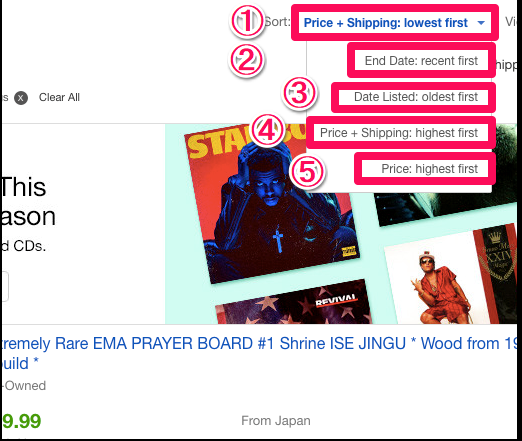
このように並べて検索して、リサーチしていくことになります。
ご自身の合うリサーチ方法に当てはめて、検索をしていっていただければと
思います。
検索した商品名、売れている価格+送料を照らし合わせて
利益が出る商品をリスト化して自分リストを作っていただければと思います。

最後に
リサーチに関しては、近道はありません。
ひたすらebayで売れている商品を見て、自分でリスト化していくしか方法はないです。
ですので、忍耐と努力が必要ですが、
継続していけば必ず利益の出る商品を見つけることができるようになります。
とにかく初心者の方は、カテゴリー関係なく売れている商品を見ていくことが重要です。
特に日本人のライバルセラーが何を出しているのか、
それをいくらで仕入れられるのかをどんどんモデリングしていくことが
成功への近道になっていきます。
最終的には、自分だけのニッチなカテゴリ、自分の得意分野の商品を見つけて、
誰もが右から左へ転売する価格競争にはまらないようなセラーになってください。
そうすれば非常に息の長いアカウント、
セラーになることができEBAYプラットフォームで永遠に稼ぎ続けられていくことでしょう。
参考にしていただけると幸いです。










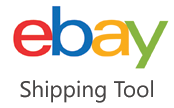


コメントを残す